การก่อตั้ง Palantir
หมายเหตุ
บทความตัวเชื่อมต่อต่อไปนี้จัดทําโดย Palantir เจ้าของตัวเชื่อมต่อนี้และสมาชิกของโปรแกรมการรับรอง Microsoft Power Query เชื่อมต่อ OR หากคุณมีคําถามเกี่ยวกับเนื้อหาของบทความนี้หรือมีการเปลี่ยนแปลงที่คุณต้องการเห็นในบทความนี้ โปรดเยี่ยมชมเว็บไซต์ Palantir และใช้ช่องสนับสนุนที่นั่น
สรุป
| รายการ | คำอธิบาย |
|---|---|
| สถานะการเผยแพร่ | ความพร้อมใช้งานทั่วไป |
| ผลิตภัณฑ์ | Power BI (แบบจําลองความหมาย) Power BI (กระแสข้อมูล) ผ้า (กระแสข้อมูลรุ่น 2) |
| ชนิดการรับรองความถูกต้องที่ได้รับการสนับสนุน | บัญชีองค์กร (Power BI Desktop) โทเค็นการเข้าถึงส่วนบุคคล |
ข้อกำหนดเบื้องต้น
ตัวเชื่อมต่อนี้ทํางานกับสภาพแวดล้อม Palantir Foundry ใด ๆ ที่ใช้งานอยู่ ตรวจสอบให้แน่ใจว่าคุณได้ทําขั้นตอนการตั้งค่าต่อไปนี้เสร็จสมบูรณ์ก่อนที่จะใช้ตัวเชื่อมต่อ:
- ดาวน์โหลด และติดตั้ง โปรแกรมควบคุม ODBC ชุดข้อมูล Foundry
- ถ้าใช้การรับรองความถูกต้อง OAuth ตรวจสอบให้แน่ใจว่าผู้ดูแลระบบการก่อตั้งของคุณได้เปิดใช้งานแอปพลิเคชันบุคคลที่สาม "Power BI®" ในแผงควบคุมแล้ว ดูเอกสารประกอบแอปของบริษัทอื่นของ Foundry สําหรับรายละเอียดเพิ่มเติม
รองรับความสามารถ
- นำเข้า
- DirectQuery (แบบจําลองความหมายของ Power BI)
เชื่อมต่อไปยัง Palantir Foundry จาก Power Query Desktop
เมื่อต้องการเชื่อมต่อกับ Palantir Foundry จาก Power Query Desktop ให้ทําตามขั้นตอนต่อไปนี้:
ใน ประสบการณ์รับข้อมูล ให้ เลือกตัวเลือก Palantir Foundry ในการเลือกตัวเชื่อมต่อ
ในเชื่อมต่อ ion การตั้งค่า ใส่ URL พื้นฐานของสภาพแวดล้อม Foundry ของคุณ ตัวอย่างเช่น:
https://<subdomain>.palantirfoundry.com/อีกทางหนึ่งคือ ให้ Dataset RID และสาขา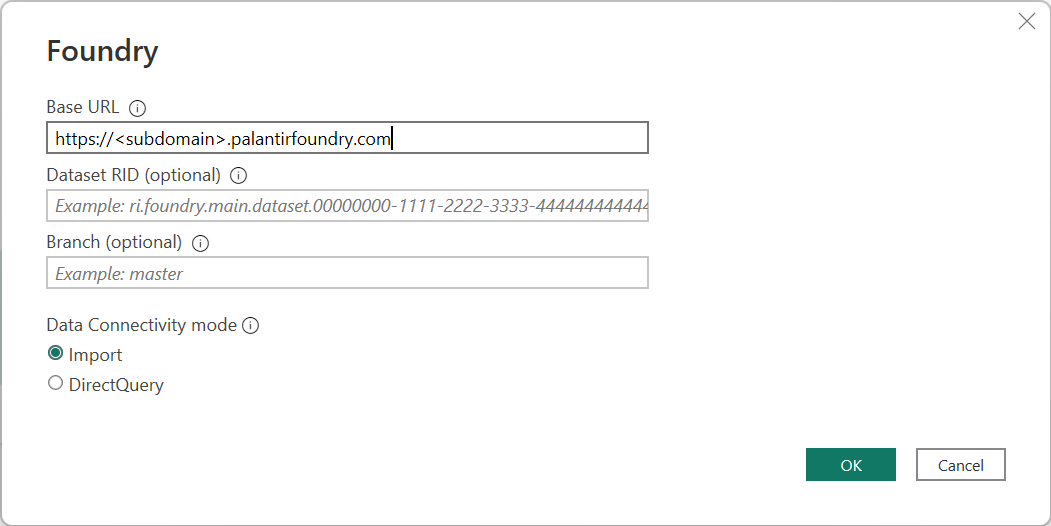
เลือกโหมดการเชื่อมต่อข้อมูล นําเข้า หรือ DirectQuery
เลือก ตกลง
ถ้าคุณกําลังเชื่อมต่อกับ Foundry เป็นครั้งแรก ให้เลือกชนิดการรับรองความถูกต้องของ Foundry OAuth (แนะนํา) หรือ Foundry Token หลังจากลงชื่อเข้าใช้ (Foundry OAuth) หรือใส่โทเค็น (โทเค็น Foundry) ให้เลือกเชื่อมต่อ
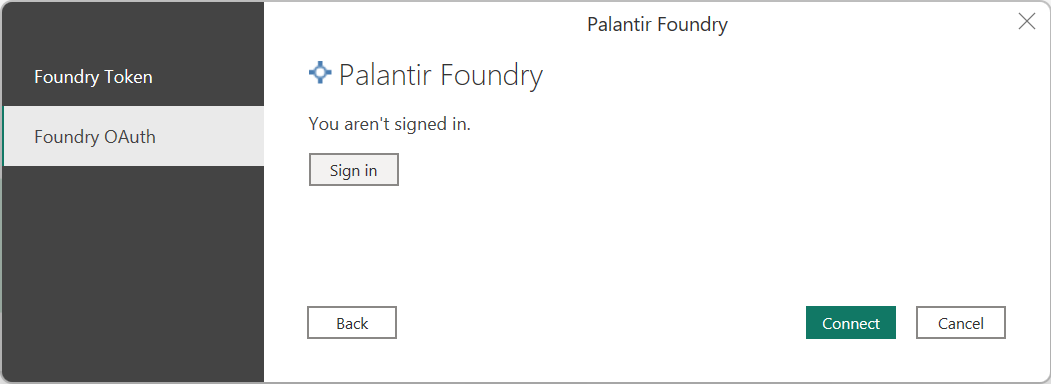
สําหรับรายละเอียดเพิ่มเติมเกี่ยวกับตัวเลือกการรับรองความถูกต้องเหล่านี้ ไปที่ Power BI ของ Foundry: รับรองความถูกต้องด้วยเอกสารประกอบ Foundry
ในตัว นําทาง ให้เลือกชุดข้อมูลที่คุณต้องการ จากนั้นเลือก โหลด เพื่อโหลดข้อมูลหรือ แปลงข้อมูล เพื่อแปลงข้อมูลในตัวแก้ไข Power Query ต่อไป
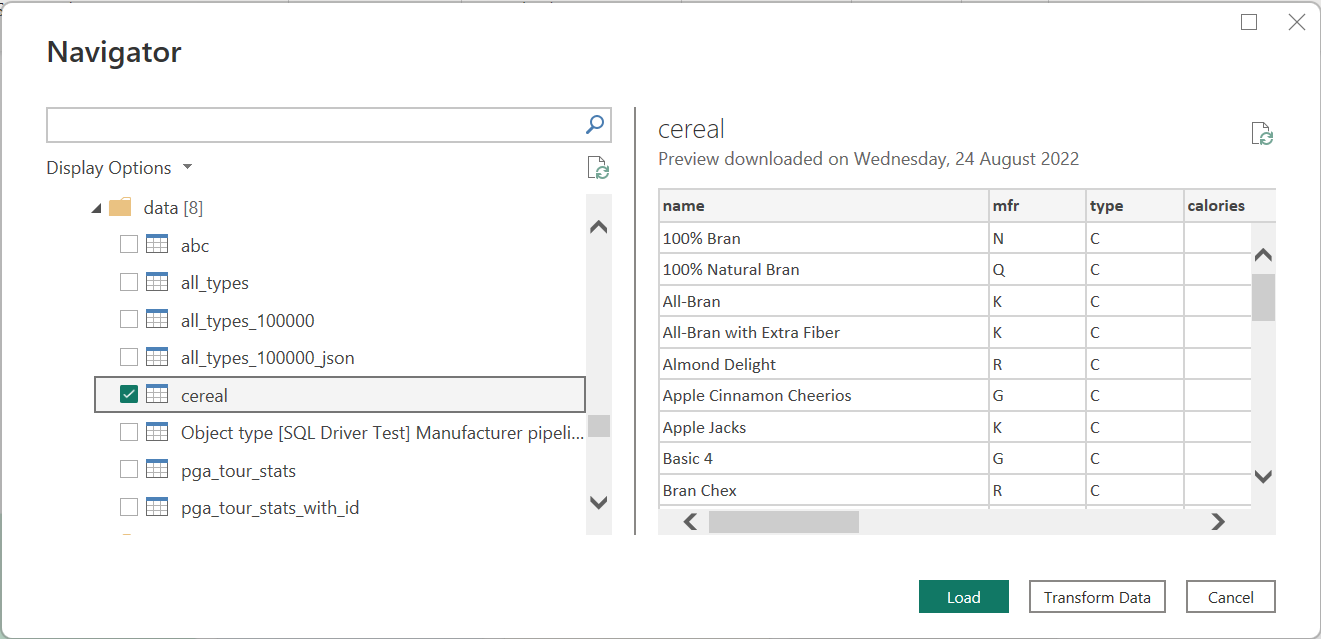
เชื่อมต่อ ไปยัง Palantir Foundry จาก Power Query Online
หมายเหตุ
ก่อนที่คุณจะเริ่มต้น ตรวจสอบให้แน่ใจว่าคุณมีสิทธิ์เข้าถึงเกตเวย์ภายในองค์กรด้วยการเชื่อมต่อที่มีอยู่ไปยัง Foundry
เมื่อต้องการเชื่อมต่อกับ Palantir Foundry จาก Power Query Online ให้ทําตามขั้นตอนต่อไปนี้:
เลือกตัวเลือก Palantir Foundry ในการเลือกตัวเชื่อมต่อ
ใน เชื่อมต่อ ion การตั้งค่า ใส่ URL พื้นฐานที่ตรงกับการเชื่อมต่อที่กําหนดค่าไว้แล้วบนเกตเวย์ข้อมูลภายในองค์กรของคุณ ตัวอย่างเช่น:
https://<subdomain>.palantirfoundry.com/อีกทางหนึ่งคือ ให้ Dataset RID และสาขา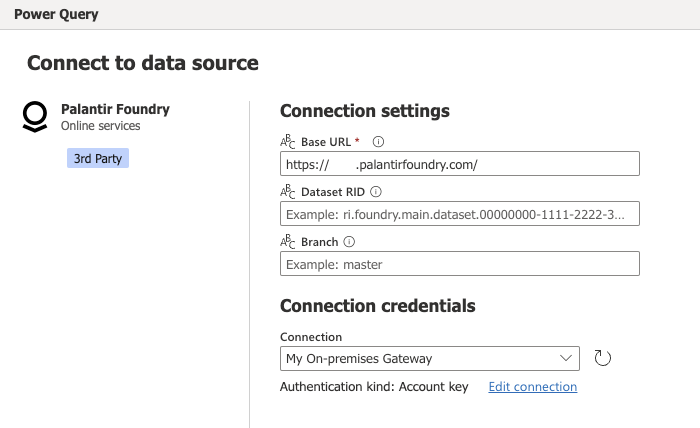
ตรวจสอบให้แน่ใจว่ารายการดรอปดาวน์ เชื่อมต่อ จะแสดงชื่อของเกตเวย์ภายในองค์กรของคุณ
เลือก ถัดไป เพื่อดำเนินการต่อ
ในตัวนําทาง เลือกข้อมูลที่คุณต้องการ จากนั้นเลือกแปลงข้อมูล
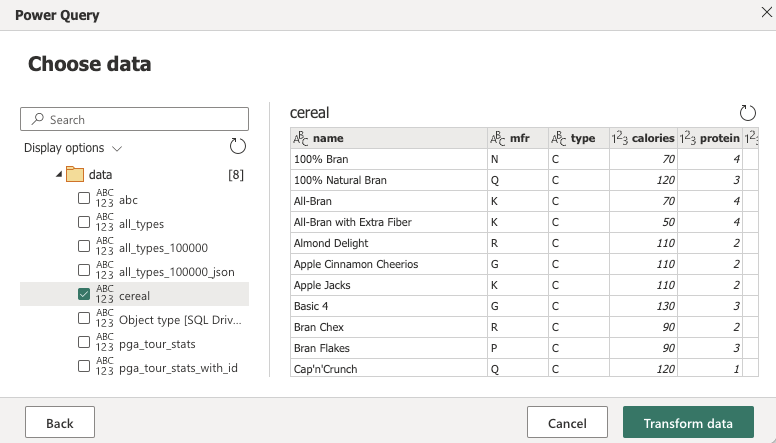
การแก้ไขปัญหา
ถ้าคุณพบปัญหาในการเชื่อมต่อกับ Foundry โปรดดูทรัพยากรต่อไปนี้ในเอกสารประกอบของ Palantir Foundry สําหรับขั้นตอนการแก้ไขปัญหา: